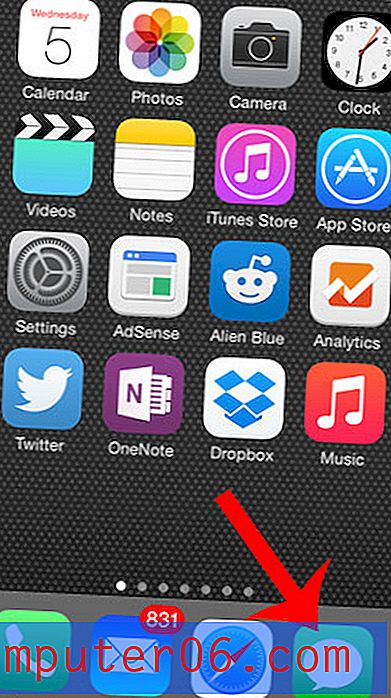Kā dublēt slaidu programmā Powerpoint 2010
Pēdējo reizi atjaunināts: 2017. gada 9. martā
Jums, iespējams, jāzina, kā dublēt slaidus pakalpojumā Powerpoint 2010, ja jums ir prezentācija, kurā ir iekļauti vairāki slaidi, kuru struktūra ir ļoti līdzīga, vai ja jums tas pats slaids ir jāizmanto citos slaidšovos. Šī funkcija var ietaupīt laiku un zināmu neapmierinātību, jo jums nevajadzēs uztraukties par visu formatēšanas izvēles atrašanu, kas sākotnēji varētu būt prasījuši kādu laiku, lai konfigurētu.
Microsoft Powerpoint 2010 sniedz gandrīz pilnīgu kontroli pār informāciju, ko pievienojat slaidiem. Tas arī padara vienkāršu darbību izpildīšanu ar visu slaidu vienlaikus, tai skaitā sniedzot iespēju kopēt visu slaidu. Slaidu dublēšana programmā Powerpoint 2010 ir efektīvs rīks, ja jūs patiešām vēlaties uzsvērt informāciju, kas ir ietverta vienā no slaidiem, vai ja jums ir slaids, kas kalpo kā pārtraukums vai pāreja vēlākos prezentācijas punktos. Slaida dublēšana nodrošinās, ka visa informācija paliek nemainīga un precīzā vietā kā sākotnējā avota slaids.
Slaidu kopēšana programmā Powerpoint 2010
Neatkarīgi no tā, ka jūs varat viegli atkārtot slaidu iepriekšminēto iemeslu dēļ, tā ir noderīga utilīta, ja jums būs daudz ar informāciju bagātu slaidu, kas satur daudz līdzīgas informācijas. Kopējot šādu slaidu, jūs varat ietaupīt laiku, vienkārši noņemot nevēlamo informāciju, nevis pilnīgi atjaunojot slaidu no jauna. Lai uzzinātu, kā dublēt slaidu pakalpojumā Powerpoint 2010, turpiniet lasīt tālāk sniegto apmācību.
1. darbība: atveriet Powerpoint 2010 prezentāciju, kurā ir slaids, kuru vēlaties dublēt.
2. solis: ritiniet slaidu sarakstu loga kreisajā pusē, līdz atrodat slaidu, kuru vēlaties dublēt.
3. solis: Ar peles labo pogu noklikšķiniet uz slaida, pēc tam noklikšķiniet uz opcijas Dublēt slaidu . Ņemiet vērā citas iespējas, kas ir pieejamas šajā īsinājumizvēlnē, jo tajās ir arī dažas ļoti noderīgas opcijas, kuras jūs varētu vēlēties izmantot nākotnē.

4. solis: noklikšķiniet uz tikko dublētās Powerpoint 2010 slaida, pēc tam slīdrādes gadījumā velciet to uz vēlamo pozīciju. Jūs pamanīsit horizontālu līniju starp slaidiem, norādot, kur tiks pārvietots izvēlētais slaida dublikāts.
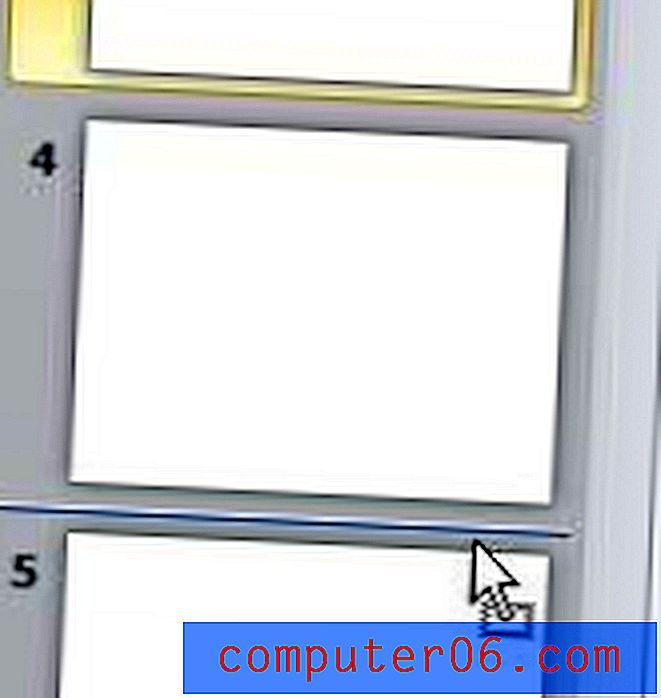
Tagad, kad esat pareizi novietojis tikko pavairoto slaidu, noteikti veiciet visas nepieciešamās izmaiņas pavairotajā slaidā, lai pārliecinātos, ka informācija ir pareiza.
Kopsavilkums - kā nokopēt slaidu programmā Powerpoint 2010
- Atlasiet slaidu, kuru vēlaties kopēt.
- Ar peles labo pogu noklikšķiniet uz šī slaida un pēc tam noklikšķiniet uz opcijas Dublēt slaidu .
- Noklikšķiniet un turiet dublēto slaidu, pēc tam velciet to slīdrādes vēlamajā pozīcijā.
Vai jūsu prezentācijā ir slaids, kas neparādās, kad demonstrējat slaidrādi? Uzziniet, kā paslēpt slaidu programmā Powerpoint 2010 un padariet to redzamu auditorijai, kad sniedzat prezentāciju.